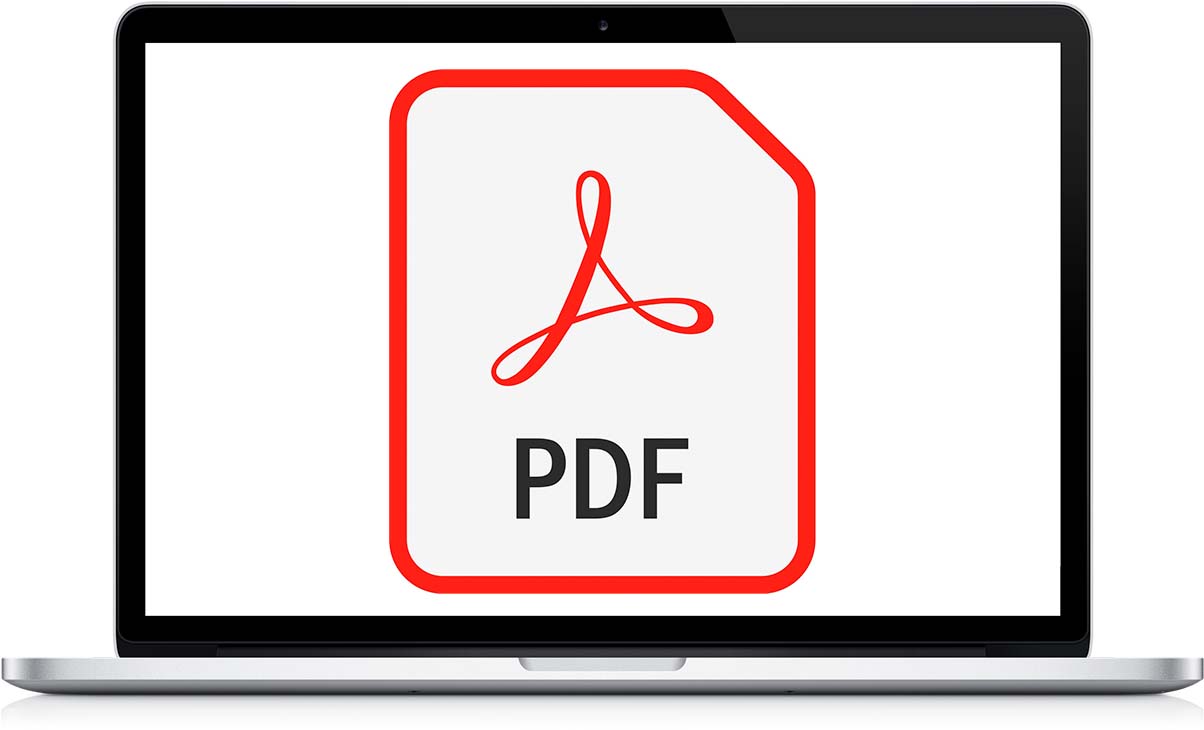
Si trabajas habitualmente con archivos en formato PDF, lo más probable es que ya utilices la aplicación que más se adapta a tus necesidades. Si no es así, o estás buscando una aplicación para poder editar archivos PDF en el Mac, has llegado al artículo adecuado.
En este artículo te mostramos las mejores aplicaciones disponibles tanto dentro como fuera de la App Store para editar archivos PDF. También puedes pegarle un vistazo al artículo que publicamos hace unos días donde os mostraba cómo editar PDF en el iPhone.
No todo el mundo tienes las mismas necesidades la hora de editar este formato de archivo. Algunos usuarios, simplemente quieren añadir anotaciones, subrayar texto, añadir formas… mientras que para otros usuarios, sobre todo lo que lo utilizan en ámbito profesional, tienen la necesidad de editar los documentos, añadir imágenes, reemplazar las existentes…
Independientemente de cuales sean tus necesidades a la hora de editar archivos PDF, a continuación, te mostramos las mejores opciones, tanto gratuitas como de pago.
Vista previa
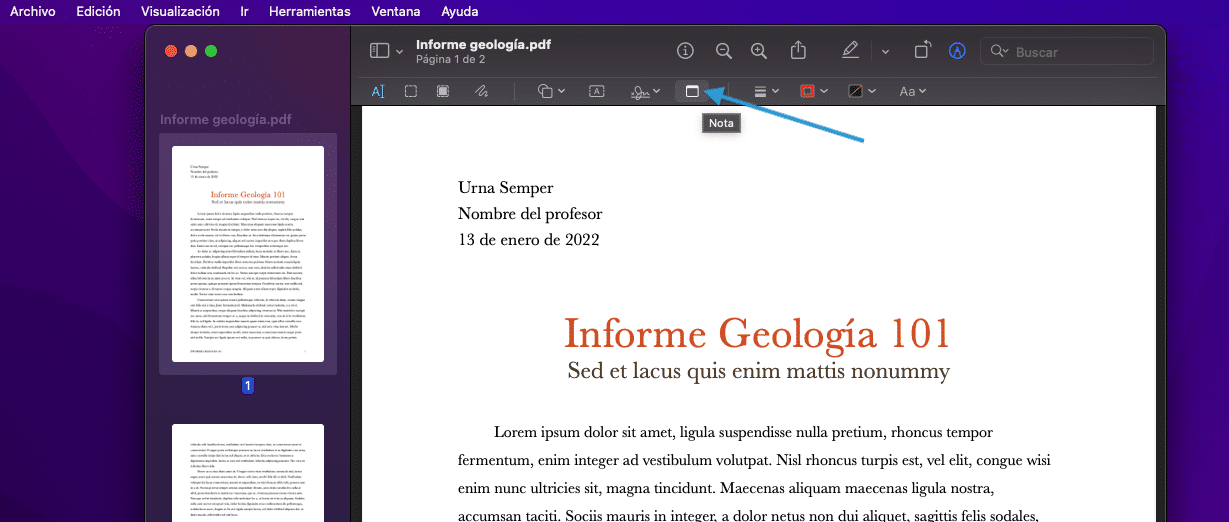
Si tus necesidades a la hora de trabajar con archivos en formato PDF, no son muy elevadas, puedes darle una oportunidad a todas las opciones que nos ofrece la aplicación nativa de macOS Vista previa.
Con la aplicación Vista previa, podemos añadir notas, insertar documentos o imágenes que escaneemos con algunos de nuestros dispositivos (iPhone, iPad…) y añadirlos como páginas nuevas del documento, añadir formas y flechas, además de trazos libres, añadir cuadros de texto…
También nos permite extraer páginas del documento (arrastrándolas hacia el escritorio), firmar documentos desde el trackpad con desde nuestro iPhone o iPad, rotar las páginas de forma conjunta o independiente y añadir una contraseña para que:
- El documento no se puede imprimir.
- El texto seleccionado del documento no podemos copiarlo al portapapeles.
- No tenemos la opción de insertar, eliminar o girar páginas del documento.
- Tampoco tenemos la posibilidad de añadir anotaciones o firmas.
- Además, tampoco vamos a poder rellenar campos del formulario existentes.
Si habitualmente utilizas la aplicación Vista previa para modificar el tamaño de imágenes y añadir alguna que otra anotación, habrás comprobado como todas las opciones disponibles para imágenes, también se encuentran disponibles para archivos en formato PDF, añadiendo la posibilidad de añadir una contraseña.
PDF Profesional
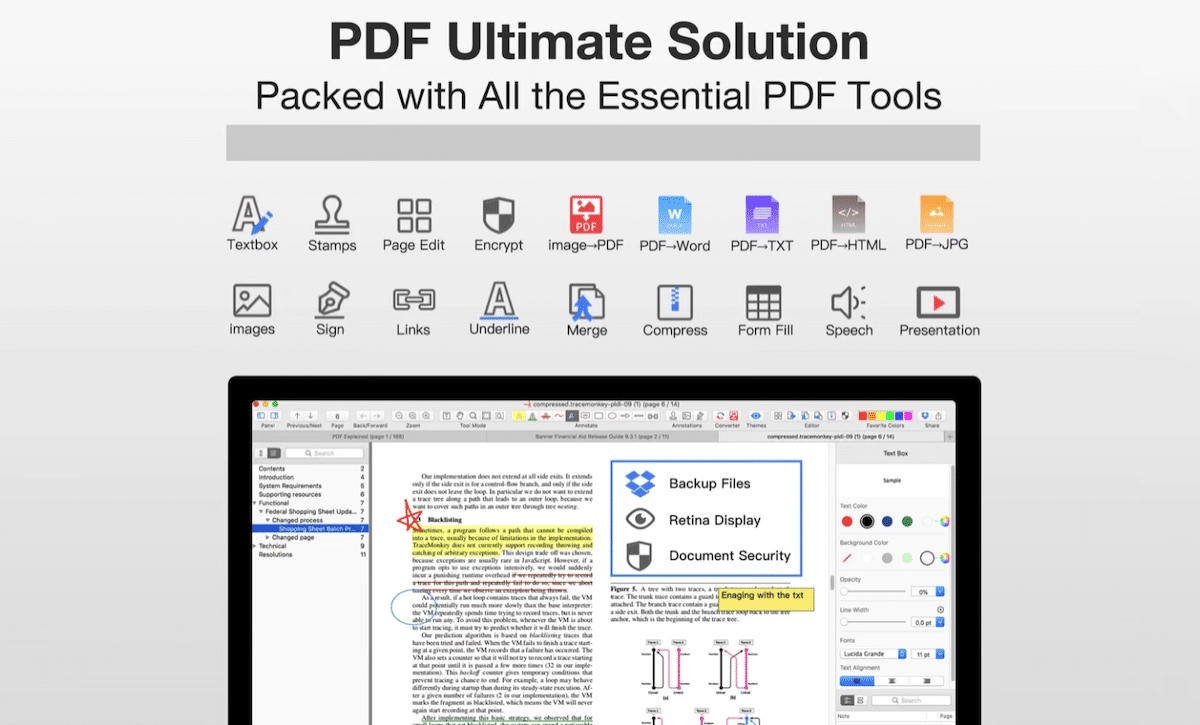
Una más que interesante aplicación disponible en la Mac App Store de forma totalmente gratuita para editar archivos en formato PDF la encontramos en PDF Profesional, una aplicación que nos permite editar archivos, además de crearlos desde otros formatos.
También nos permite añadir anotaciones, firmar documentos, rellenar formularios, añadir marcas, subrayas texto, añadir formas, dividir los archivos, juntar varios PDF en un único archivo…
La aplicación nos ofrece un diseño muy parecido al que podemos encontrar en en iWork, con la barra de menús situada en la parte derecha de la aplicación. Podéis descargar la aplicación PDF Profesional a través del siguiente enlace de forma totalmente gratuita.
Esta aplicación requiere de macOS 10.13 o posterior. Si tu Mac no se actualizó a esta versión, deberías darle una oportunidad al resto de aplicaciones que os mostramos en este artículo.
Inkscape
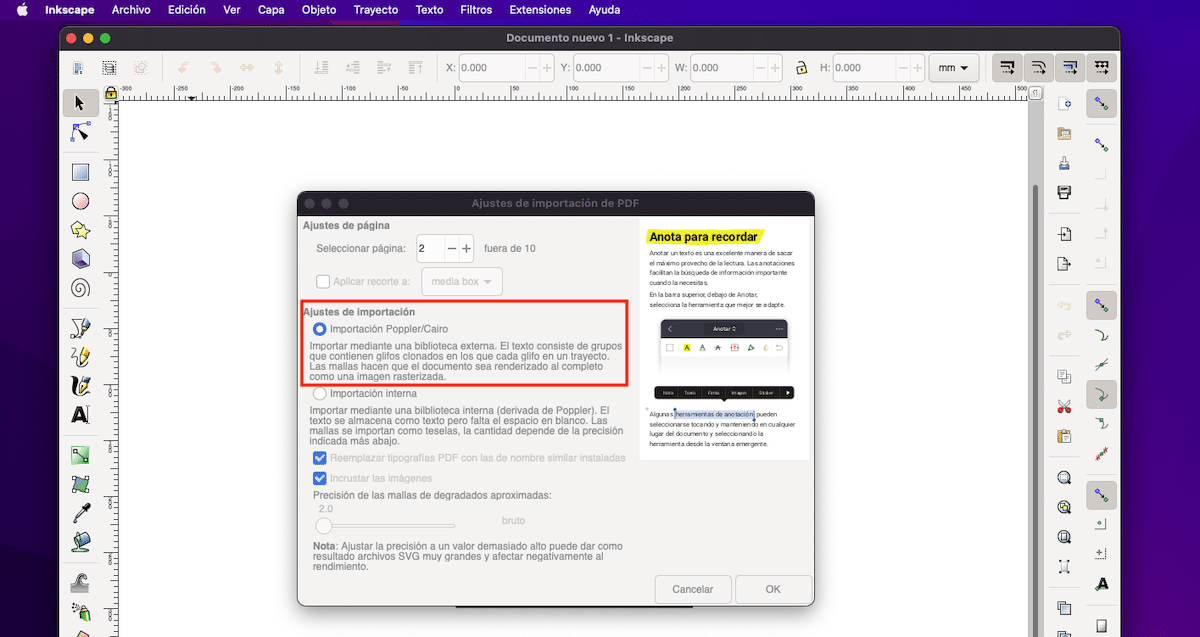
Inskcape no es una aplicación destinada a trabajar con archivos en formato PDF, sin embargo, incluye una fantástica función que nos permite reconocer el texto de los archivos PDF cuando importamos un archivo.
De esta forma, una vez hemos abierto el archivo PDF con Inkscape, vamos a poder modificarlo y guardarlo nuevamente como si de un documento nuevo se tratara o sobreescribir el documento que hemos abierto.
Por una razón que desconozco, aunque Photoshop también nos permite editar archivos en formato PDF no incluye un sistema que se encargue de reconocer los campos de texto, por lo que no podemos utilizar esta fantástica herramienta de Adobe para editar archivos PDF.
La aplicación Inkscape está disponible para su descarga de forma totalmente gratuita a través del siguiente enlace.
PDF Expert
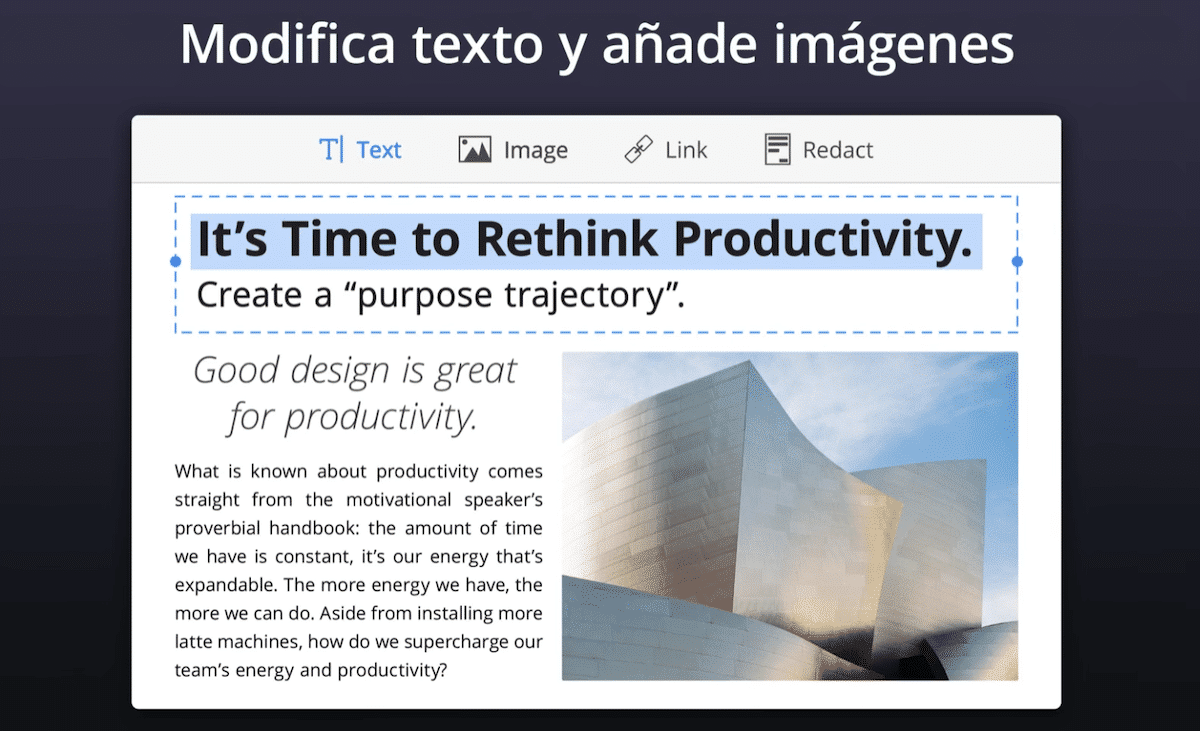
Si tus necesidades a la hora de trabajar con archivos en formato PDF son profesionales o están relacionadas con tu entorno laboral, la mejor aplicación que vas a encontrar en el mercado y que no incluye ningún tipo de suscripción (únicamente hay que comprar la aplicación) es PDF Expert.
Prácticamente desde su lanzamiento, PDF Expert se ha convertido por méritos propios en la mejor aplicación para editar y modificar (entre otras muchísimas más funciones) archivos en formato PDF. Además, también nos permite crear PDF de formularios, una función que está disponible en muy pocas aplicaciones.
PDF Expert: Edita PDF está disponible en la Mac App Store por 79,99 euros. También existe una versión para dispositivos móviles que nos ofrece prácticamente las mismas funciones profesionales pero que requiere de una suscripción mensual.
Antes de comprar la aplicación, podemos visitar su página web y descargar la versión gratuita para ver si satisface todas nuestras necesidades.
Acrobat Pro
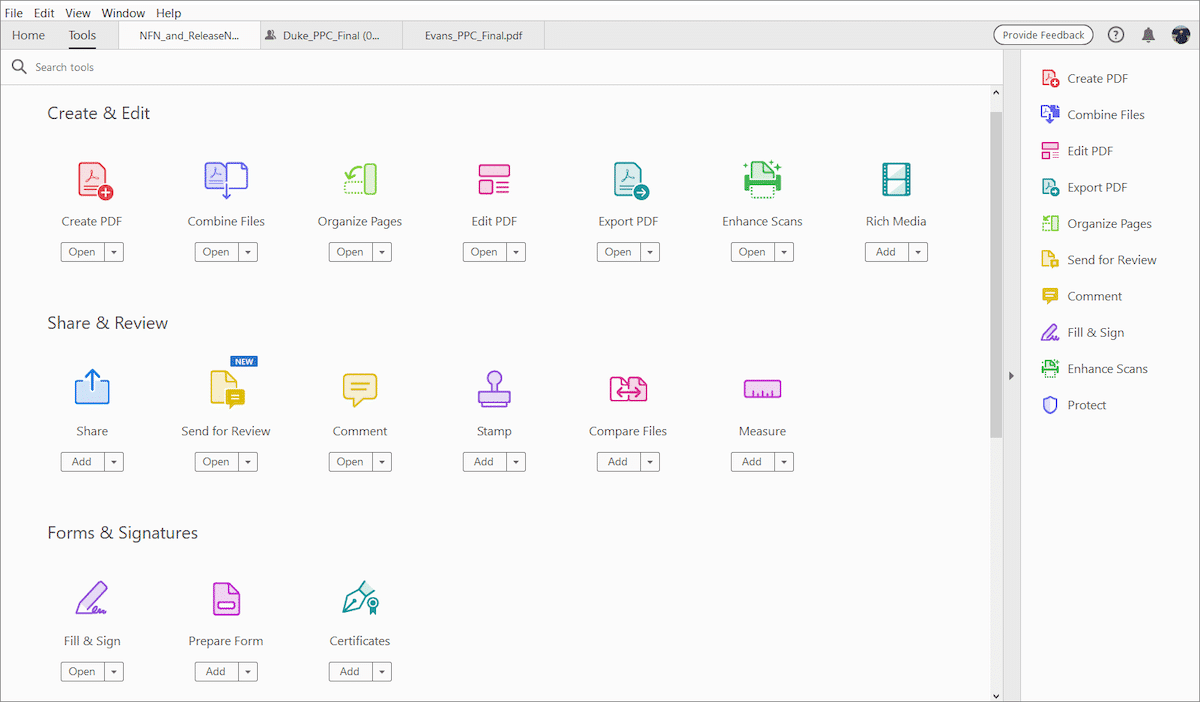
El formato PDF fue creado por Adobe. Siendo Adobe el creador de este formato, obviamente pone a nuestra disposición una aplicación para crear y editar cualquier tipo de archivo en este formato. Nos ofrece prácticamente las mismas funciones que podemos encontrar con la aplicación PDF Expert, pero, a diferencia de esta, debemos pagar una suscripción para poder utilizarla.
Adobe cambió su modelo de negocio hace unos años, adoptando el modelo de suscripción como único método para poder utilizar todas sus aplicaciones (Photoshop, Premiere, Adobe Acrobat, Illustrator…).
Podemos contratar únicamente el uso de las aplicaciones que queramos, no hace falta pagar por todas las aplicaciones. Si vamos a sacarle partido a todas las aplicaciones que nos ofrece, además vamos a tener 100 GB de almacenamiento en la nube.
En el caso de Acrobat Pro, el precio mensual (en el momento de publicar este artículo) para utilizar únicamente esta aplicación es de 18 mensuales si contratamos 12 meses o de 30 euros mensuales si contratamos meses independiente. Podemos probar la aplicación durante 30 días de forma gratuita para comprobar si se adapta a lo que estamos buscando.
PDFElement
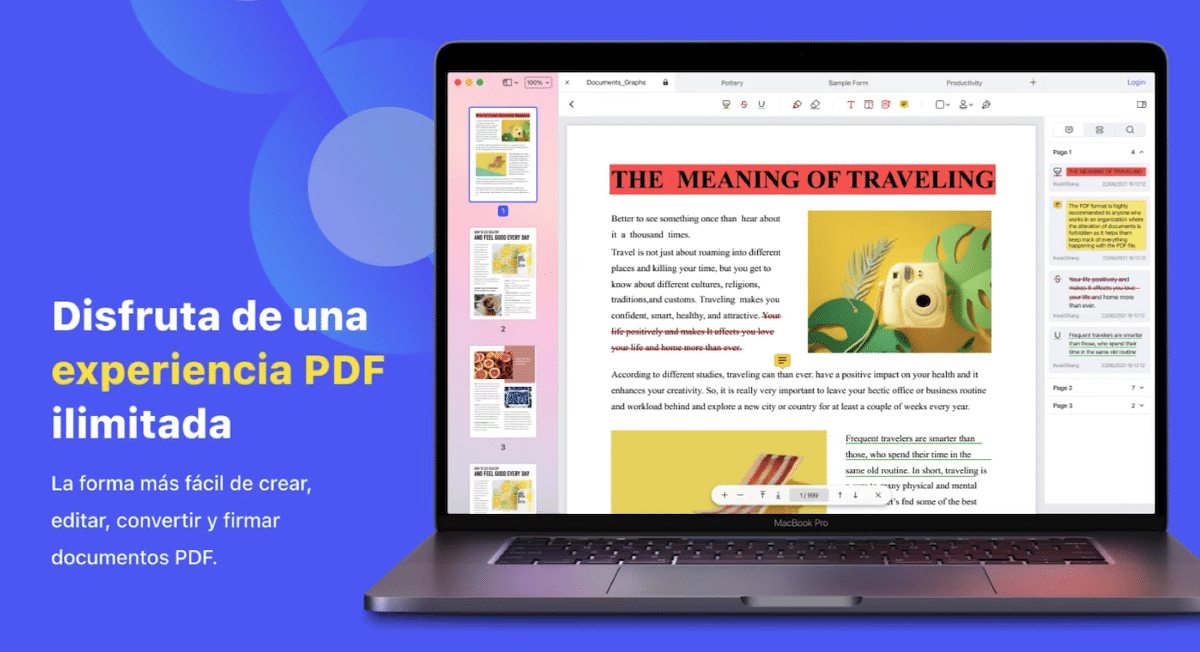
Otra interesante aplicación disponible en la Mac App Store la encontramos en PDFElement, aplicación que nos ofrece prácticamente las mismas funciones que PDF Expert y Adobe Acrobat y que únicamente nos permite sacarle el máximo partido si pagamos una suscripción.
El precio mensual de la suscripción es más económico que el que nos ofrece Adobe, sin embargo, no nos ofrece todas las funciones que Adobe Pro. Si tienes necesidades muy especiales a la hora de editar o crear archivos PDF, deberías probar la versión gratuita de ambas versiones antes de decidirte.